Počúvanie rozpoznaných skladieb v Apple Music alebo Apple Music Classical
Ak máte predplatenú službu Apple Music, môžete rozpoznané skladby počúvať v apke Hudba ![]() . Rozpoznané skladby sa tiež môžu v Apple Music automaticky pridávať do playlistu „Moje Shazam skladby“ alebo do iného playlistu, ktorý vyberiete.
. Rozpoznané skladby sa tiež môžu v Apple Music automaticky pridávať do playlistu „Moje Shazam skladby“ alebo do iného playlistu, ktorý vyberiete.
Okrem toho môžete počúvať skladby, ktoré Shazam identifikoval ako klasické, v apke Apple Music Classical ![]() .
.
Poznámka: Ak službu Apple Music predplatenú nemáte, môžete si v apke Hudba vypočuť ukážky rozpoznaných skladieb. Pozrite si článok podpory Apple Staňte sa členom Apple Music.
Otvorenie rozpoznanej skladby v apke Hudba na iPhone alebo iPade
Na iPhone alebo iPade prejdite do apky Shazam
 a v dolnej časti obrazovky klepnite na Moja hudba.
a v dolnej časti obrazovky klepnite na Moja hudba.Klepnite na
 , uistite sa, že Shazam je pripojený k Apple Music, a potom klepnutím na
, uistite sa, že Shazam je pripojený k Apple Music, a potom klepnutím na  zatvorte nastavenia.
zatvorte nastavenia.Vykonajte niektorý z nasledujúcich krokov:
Klepnite na
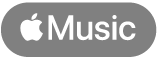 pri nedávno prehrávanej skladbe.
pri nedávno prehrávanej skladbe.Klepnite na
 pri nedávno prehrávanej skladbe a potom klepnite na Počúvať v apke Hudba.
pri nedávno prehrávanej skladbe a potom klepnite na Počúvať v apke Hudba.Podržte na skladbe prst a potom klepnite na Počúvať v apke Hudba.
Klepnite na Skladby, klepnite na
 na požadovanej skladbe a potom klepnite na Počúvať v apke Hudba.
na požadovanej skladbe a potom klepnite na Počúvať v apke Hudba.Klepnite na skladbu a potom na Otvoriť v Apple Music na obrazovke skladby.
Klepnite na
 na obrazovke skladby a potom klepnite na Počúvať v apke Hudba.
na obrazovke skladby a potom klepnite na Počúvať v apke Hudba.
Skladba sa otvorí v apke Hudba.
Synchronizácia identifikovaných skladieb do playlistu „Moje Shazam skladby“ v apke Apple Music na iPhone alebo iPade
Na iPhone alebo iPade prejdite do apky Shazam
 a v dolnej časti obrazovky klepnite na Moja hudba.
a v dolnej časti obrazovky klepnite na Moja hudba.Klepnite na
 a zapnite možnosť Synchronizuj svoje skladby so službou Apple Music.
a zapnite možnosť Synchronizuj svoje skladby so službou Apple Music.V apke Hudba sa vytvorí playlist „Moje Shazam skladby“. Do tohto playlistu sa automaticky pridajú existujúce aj novorozpoznané skladby.
Poznámka: Aby ste mohli skladby rozpoznané pomocou Ovládacieho centra, Siri alebo skratiek synchronizovať s playlistom „Moje Shazam skladby“ v Apple Music, musíte mať na zariadení nainštalovanú apku Shazam a v jej nastaveniach zapnutú možnosť Synchronizuj svoje skladby so službou Apple Music.
Ak chcete svoj playlist nájsť v apke Hudba
 , klepnite na Knižnica v dolnej časti obrazovky, klepnite na Playlisty a rolovaním hľadajte v zozname. Môžete tiež klepnúť na
, klepnite na Knižnica v dolnej časti obrazovky, klepnite na Playlisty a rolovaním hľadajte v zozname. Môžete tiež klepnúť na  , klepnúť na Knižnica a potom zadať text „Moje Shazam skladby“.
, klepnúť na Knižnica a potom zadať text „Moje Shazam skladby“.
Tip: Ak sa skladby rozpoznané pomocou apky Shazam nezobrazujú v playliste Moje Shazam skladby, vypnite a potom opätovne zapnite možnosť „Synchronizuj svoje skladby so službou Apple Music“.
Pridanie rozpoznanej skladby do ľubovoľného playlistu v apke Hudba na iPhone alebo iPade
Na iPhone alebo iPade prejdite do apky Shazam
 a v dolnej časti obrazovky klepnite na Moja hudba.
a v dolnej časti obrazovky klepnite na Moja hudba.Ak chcete zobraziť všetky skladby, klepnite na Skladby.
Vykonajte niektorý z nasledujúcich krokov:
Klepnite na
 pri niektorej skladbe (alebo na
pri niektorej skladbe (alebo na  v časti Skladby), klepnite na Pridať do playlistu a potom klepnite na playlist v časti Playlisty Apple Music.
v časti Skladby), klepnite na Pridať do playlistu a potom klepnite na playlist v časti Playlisty Apple Music.Podržte prst na skladbe, klepnite na Pridať do playlistu a potom klepnite na požadovaný playlist.
Klepnite na skladbu, klepnite na
 na obrazovke skladby a potom klepnite na playlist.
na obrazovke skladby a potom klepnite na playlist.Klepnite na skladbu, klepnite na
 na obrazovke skladby, klepnite na Pridať do playlistu a potom klepnite na playlist.
na obrazovke skladby, klepnite na Pridať do playlistu a potom klepnite na playlist.Klepnite na Skladby, klepnite na
 , vyberte skladby, klepnite na
, vyberte skladby, klepnite na  a potom klepnite na playlist.
a potom klepnite na playlist.
Poznámka: V zozname sa zobrazujú len playlisty, ktoré ste vytvorili v apke Hudba.
Ak sa vám nedarí skladby do playlistu pridať, uistite sa, že je pre Apple Music zapnutá možnosť Synchronizovať knižnicu.
Otvorenie identifikovanej skladby v apke Apple Music Classical na iPhone alebo iPade
Ak apka Shazam identifikuje skladbu ako klasickú, môžete si ju otvoriť v apke Apple Music Classical.
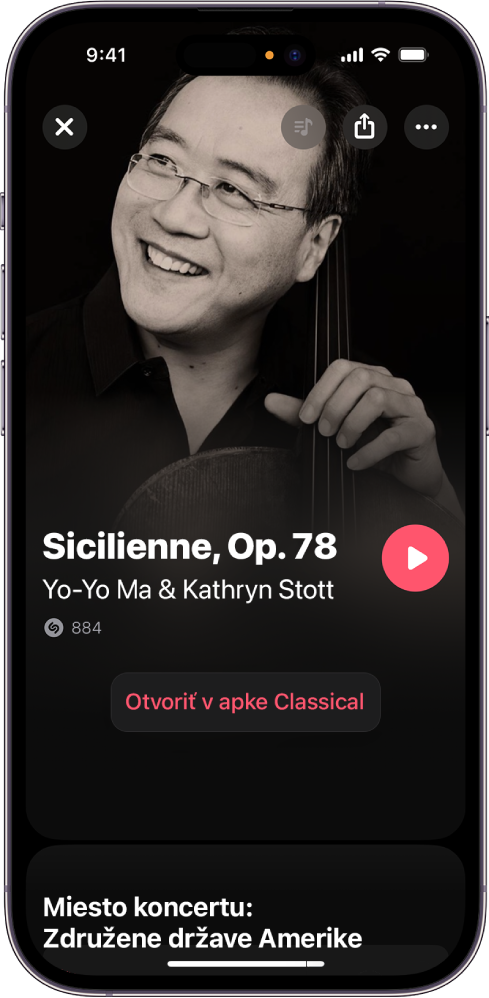
Uistite sa, že na iPhone alebo iPade máte nainštalovanú apku Apple Music Classical.
Prejdite do apky Shazam
 a v dolnej časti obrazovky klepnite na Moja hudba.
a v dolnej časti obrazovky klepnite na Moja hudba.Ak chcete zobraziť všetky skladby, klepnite na Skladby.
Vykonajte niektorý z nasledujúcich krokov:
Klepnite na
 pri klasickej skladbe (alebo na
pri klasickej skladbe (alebo na  v časti Skladby) a potom klepnite na Počúvať v Classical.
v časti Skladby) a potom klepnite na Počúvať v Classical.Podržte na klasickej skladbe prst a potom klepnite na Počúvať v Classical.
Klepnite na klasickú skladbu a potom na Otvoriť v Classical na obrazovke skladby.
Klepnite na
 na obrazovke skladby a potom klepnite na Otvoriť v Classical.
na obrazovke skladby a potom klepnite na Otvoriť v Classical.
Skladba sa otvorí v apke Apple Music Classical.
Otvorenie identifikovaných skladieb a vytvorenie playlistu „Moje Shazam skladby“ v apke Apple Music na zariadení s Androidom
Uistite sa, že máte na zariadení s Androidom nainštalovanú apku Apple Music.
Prejdite do apky Shazam
 a klepnite na
a klepnite na  (alebo potiahnutím prejdite do knižnice).
(alebo potiahnutím prejdite do knižnice).Klepnite na
 , klepnite na tlačidlo Pripojiť vedľa Apple Music, prihláste sa do svojho Apple účtu, postupujte podľa pokynov na obrazovke a potom klepnite na Späť na Shazam.
, klepnite na tlačidlo Pripojiť vedľa Apple Music, prihláste sa do svojho Apple účtu, postupujte podľa pokynov na obrazovke a potom klepnite na Späť na Shazam.V apke Hudba sa vytvorí playlist „Moje Shazam skladby“. Do tohto playlistu sa automaticky pridajú existujúce aj novorozpoznané skladby.
Vykonajte niektorý z nasledujúcich krokov:
Klepnite na
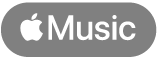 pri ľubovoľnej skladbe.
pri ľubovoľnej skladbe.Klepnite na skladbu a potom na Otvoriť v Apple Music na obrazovke skladby.
Poznámka: Keď ste pripojení k Spotify v nastaveniach apky Shazam, tlačidlá Apple Music sa nezobrazujú.
Klepnite na
 pri ľubovoľnej skladbe a potom klepnite na Otvoriť v Apple Music.
pri ľubovoľnej skladbe a potom klepnite na Otvoriť v Apple Music.
Otvorenie identifikovanej skladby v Apple Music Classical na zariadení s Androidom
Ak Shazam identifikuje skladbu ako klasickú, môžete si ju otvoriť v apke Apple Music Classical.
Poznámka: Pred počúvaním hudby v apke Apple Music Classical si musíte predplatiť službu Apple Music. Apple Music Classical je zadarmo s vaším predplatným Apple Music.
Uistite sa, že máte na svojom zariadení s Androidom nainštalovanú apku Apple Music Classical a Apple Music.
Prejdite do apky Shazam
 a klepnite na
a klepnite na  (alebo potiahnutím prejdite do knižnice).
(alebo potiahnutím prejdite do knižnice).Vykonajte niektorý z nasledujúcich krokov:
Klepnite na
 pri klasickej skladbe a potom klepnite na Otvoriť v Classical.
pri klasickej skladbe a potom klepnite na Otvoriť v Classical.Klepnite na skladbu, na obrazovke skladby klepnite na „Otvoriť skladbu v“, klepnite na Classical a potom klepnite na Len raz.
Skladba sa otvorí v apke Apple Music Classical.
Tip: Pozrite si top 100 playlistov všetkých čias v Shazame alebo globálny týždenný rebríček top 50 playlistov v Apple Music.